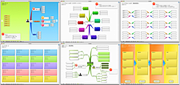Ver1.0 Release3 (v1r3) の新機能 13のささやかな新機能とその他の改善。

1. [New] パブリッシュ/PDFファイル書き出し機能を搭載
Windowsユーザーのみなさま、お待たせしました。今度のマインドピースはPDFファイルを直接パブリッシュできます。これでマインドピースを持っていない人とのやりとりが数段やりやすくなります。ただ、残念ながら今回の書き出しは「画像のみ」となっております。データのアウトライン化、テキストの埋め込みなどはv1r3では実現できませんでした。将来のバージョンでチャレンジしたいところです。
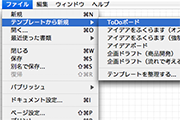
2. [New] テンプレート/テンプレート機能を搭載
待望のテンプレート機能を搭載しました。マインドピースを多岐の用途でお使いのユーザーさまにはぜひご活用いただきたい機能。テンプレートの追加&削除は「ファイル > テンプレートから新規 > テンプレートを整理する」から直接ファイルを出し入れできます。
お使いのマインドピース書類をそのままテンプレートとしてご使用いただけます。

3. [New] シェイプ/カラーピース、アイコン、ジュエル、バルーンを追加
新しいシェイプもお目見えです。シェイプ名称と種類は、 「アイコン」 x 10種
「カラーピース」 x 5種
「ジュエル」x 5種
「バルーン」 x 2種
「アイコン」と「カラーピース」は、デザイナーの Hiroshi Kawamura 氏よりご提供いただきました。シンプルなのでとても使いやすいシェイプです。感謝!
>> Kawamura 氏によるデザインコンセプト
「ジュエル」は「ダークグラス」のカラーバリエーションが欲しい、というリクエストにお答えして作成しました。
「バルーン」は全方向欲しいという声が多かったため2種追加しました。
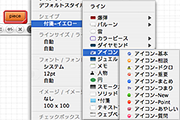
数が増えたシェイプでメニューが長くなりすぎないように、シェイプメニューも階層式になりました。
そうそう、Windows版のメニューはアイコンのない素っ気ないものでしたが、このバージョンよりアイコンが表示されるようになりました。
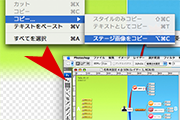
4. [New] コピー/ステージ画像コピー機能を搭載
ステージ全体を画像としてコピーする機能です。Photoshop等、他のグラフィックソフトなどに画像をそのままペーストできます。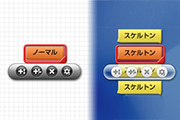
5. [New] ライブコントロール/タイプ-スケルトンを新規搭載
ライブコントロールは悪くないが、ちょっとデザインが主張しすぎ、という声にお答えして、透明バージョンを用意しました。道具を変えると気分も変わるもの。こんな機能もいいじゃありませんか。《ライブコントロール設定》
環境設定 > 一般設定タブ > ライブコントロール

6. [New] ライブコントロール/スペースバーでメニュー表示
以前のバージョンでは、ほとんどの操作をキーボードでできるのに、ピースメニューを開くときだけはマウスを触る必要がありました。今回からは「スペースバー」を押すだけで、ピースメニューを表示できます。メニュー内では「カーソルキー」でメニュー内を移動し、「Enter」で確定。「Esc」でキャンセルできます。
何がなんでもキーボードだけで、という強者のユーザーさま必見です。
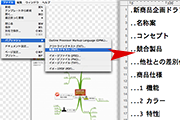
7. [New] パブリッシュ/階層付きテキストの書き出しを搭載
「階層付きテキスト」というのは、主にWindowsで使用されるアウトラインデータのファイル形式。このようにドットで階層を表現します。.新商品企画ドラフト
..名称案
..コンセプト
..競合製品
...他社との差別化ポイントは、
..商品仕様
今回からマインドピースでもこのファイルを書き出すことができます。
WZエディタなど対応ソフトウェアでデータを活用できます。
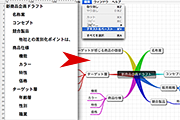
8. [New] テキストコピーペースト/テキストからピースへの自動変換機能を追加
テキスト変換の機能強化は以前からの課題でした。新しいバージョンではクリップボードにあるテキストを、 アウトラインテキスト(タブインデント方式)
階層付きテキスト(ドットインデント方式)
のいずれかより自動的に判断して、ピースへ変換します。
逆にピースを「テキストとしてコピー」するときの変換モードも環境設定で設定できるようになりました。
《テキスト変換設定》
環境設定 > テキスト変換タブ
使い慣れたテキストエディタでアウトラインを打ち込み、まとまったところでマインドピースへコピー&ペーストし、マップに仕上げる、あるいはその逆という高度な使い方もこのバージョンから可能です。
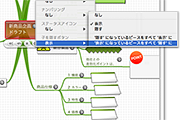
9. [New] 子を隠すボタン/「全てを隠す(表示)」を追加
これはマインドピースをプレゼンにお使いのユーザーのみなさまから多くよせられたリクエスト。「ピースメニュー>子を隠すボタン」のメニューから使用できます。
《ショートカットキー》
Mac: Option + 子を隠すボタンをクリック
Win: Control + 子を隠すボタンをクリック
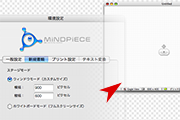
10. [New] 新規書類設定/ステージサイズのカスタマイズ機能を追加
新規書類のサイズをあらかじめ設定しておくことができます。最初からホワイトボードモードで作成することももちろん可能です。
《新規書類設定》
環境設定 > 新規書類タブ
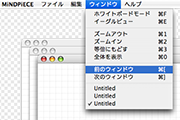
11. [New] ウィンドウメニュー/「前のウィンドウ」「次のウィンドウ」を追加
ホワイトボードモードで書類をいくつか開いているとき、となりの書類に移動するのは意外と大変でした。今回からウィンドウメニューに、
前のウィンドウ Cmd (Ctrl) + [
次のウィンドウ Cmd (Ctrl) + ]
が加わりました。キーボードで操作すれば、即座に書類を切り替えることができます。
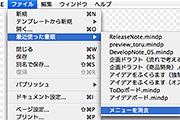
12. [New] 最近使った書類メニュー/30個に大幅増+「メニューを消去」追加
「ファイル > 最近使った書類」メニューが10個では少ない、という声も多かったため、30個に増やしました。さらに「メニューを消去」項目も追加。使い勝手が向上しました。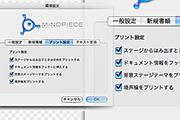
13. [New] プリント設定/背景、境界線のオンオフ設定機能を追加
プリントするときだけ背景ステージテーマを消したい、境界線をオフにしたいというリクエストを多くいただいたため搭載。書き込み用のマップをプリントアウトするときなどに重宝します。《プリント設定》
環境設定 > プリント設定タブ